|
Open je tubes, afbeelding en maskers in psp.
Plaats het verloop geisha6 in de map verlopen van psp.
Plaats de selecties in de map selecties van psp.
Dubbelklik op de voorinstelling, deze staat direct in Eye Candy.
1.
Zet je voorgrondkleur op het volgende
verloop geisha6.
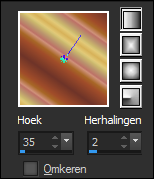
Als je met eigen kleuren werkt, kan je een ander verloop
kiezen uit de map.
Of je kan het verloop aanpassen, klik op de kleine
pijltjes, verander de kleur en sla het verloop op.
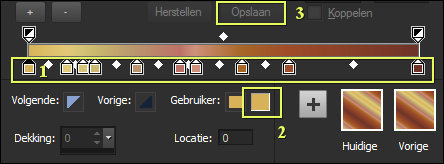
2.
Open een nieuwe afbeelding van 900 x 500 pixels.
Vul de afbeelding met het verloop.
Lagen - dupliceren.
3.
Effecten - Filter Simple - Pizza Slice
Mirror.
Lagen - dupliceren.
Sluit in je lagenpalet de bovenste laag door op het
oogje te klikken.
Klik in je lagenpalet op Kopie van
Raster 1.
4.
Effecten - afbeeldingseffecten - naadloze
herhaling.
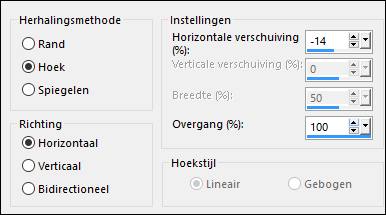
Effecten - randeffecten - accentueren.
Zet de mengmodus van deze laag op luminantie oud en de
laagdekking op 52.
5.
Klik in je lagenpalet op de onderste laag.
Aanpassen - vervagen - radiaal vervagen.
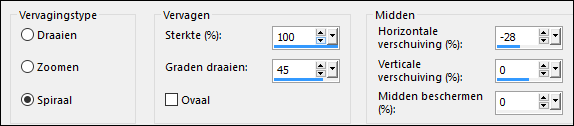
6.
Effecten - afbeeldingseffecten - naadloze
herhaling.

7.
Klik in je lagenpalet op de bovenste
laag en open deze laag door op het oogje te klikken.
Selecties - selecties laden/opslaan - selecties laden vanaf
schijf - cas_Tamare_Sel1.
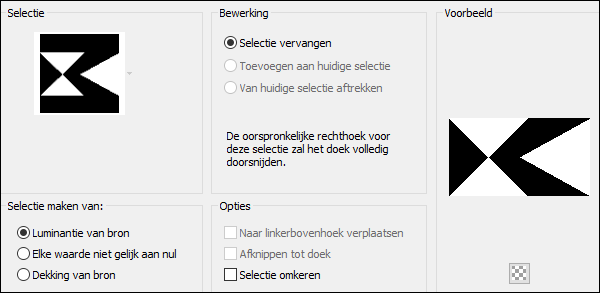
Druk op je delete toets.
Selecties - niets selecteren.
8.
Zet je achtergrondkleur op #6F3429.
Effecten - Filter Factory Gallery V - Ommadawn.
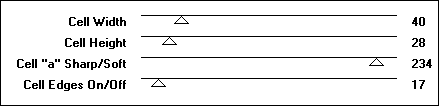
9.
Effecten - Filter AlphaWorks - Radial
FadeOut - Min.......Max op 195.
Aanpassen - scherpte - verscherpen.
Effecten - Filter Simple - Diamonds.
Zet de mengmodus van deze laag op zacht licht.
Lagen - samenvoegen - zichtbare lagen samenvoegen.
Je tag ziet er nu zo uit.
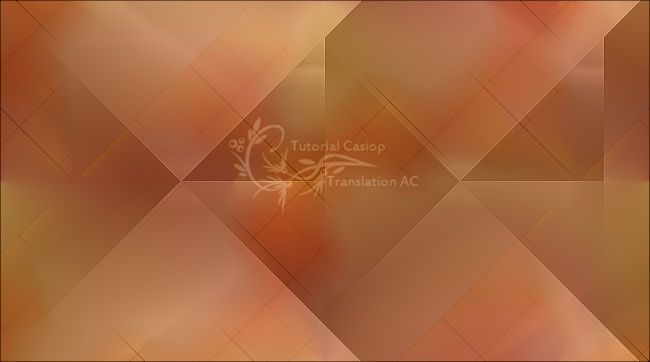
10.
Zet je achtergrondkleur op #FFFFFF.
Lagen - nieuwe rasterlaag.
Vul de laag met #FFFFFF.
11.
Lagen - nieuwe maskerlaag - uit afbeelding -
cas_Mask_0516.
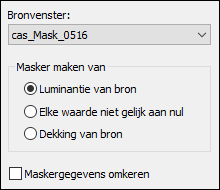
Lagen - samenvoegen - groep samenvoegen.
Zet de mengmodus van deze laag op tegenhouden en de
laagdekking op 42.
12.
Klik in je lagenpalet op de onderste laag.
Lagen - dupliceren.
13.
Lagen - nieuwe maskerlaag - uit afbeelding -
ildiko@create0022_mask.

Lagen - samenvoegen - groep samenvoegen.
Effecten - randeffecten - accentueren.
Lagen - schikken - omhoog verplaatsen.
14.
Lagen - nieuwe rasterlaag.
Vul de laag met #FFFFFF.
Lagen - nieuwe maskerlaag - uit afbeelding - ildiko@create0022_mask.

Lagen - samenvoegen - groep samenvoegen.
Zet de mengmodus van deze laag op zacht licht.
15.
Selecties - selecties laden/opslaan - selecties laden vanaf
schijf - cas_Tamare_Sel2.
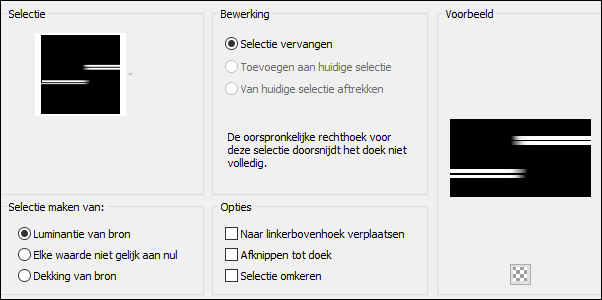
Lagen - nieuwe rasterlaag.
Vul de selectie met #FFFFFF.
Selecties - niets selecteren.
16.
Effecten - Filter L en K
landksiteofwonders - L en K's Palmyre.

Zet de mengmodus van deze laag op Overlay.
17.
Effecten - 3D effecten - afschuining binnen.
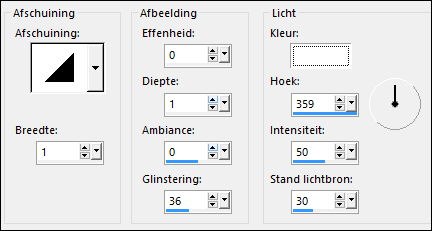
18.
Effecten - 3D effecten - slagschaduw
12 / 0 / 32 / 0 #000000.
19.
Lagen - nieuwe rasterlaag.
Selecties - selecties laden/opslaan - selecties laden vanaf
schijf - cas_Tamare_Sel3.
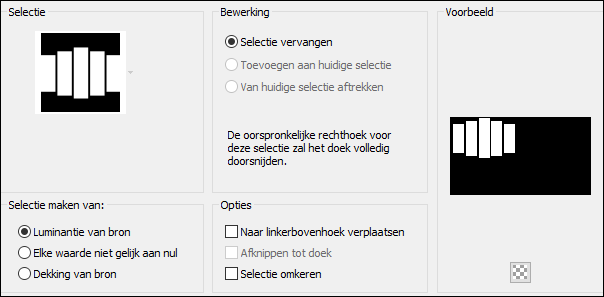
Open afbeelding mist-in-savannah - bewerken - kopieren.
Bewerken - plakken in selectie.
Aanpassen - scherpte - verscherpen.
20.
Zet je voorgrondkleur op #BF724C en je achtergrondkleur op #FFCF79.
We gaan de kleur van de afbeelding aanpassen.
Als je dit niet wilt ga dan verder bij stap 21.
Lagen - nieuwe rasterlaag.
Vul de selectie met #BF724C.
Zet de mengmodus van deze laag op Overlay.
Lagen - samenvoegen - omlaag samenvoegen.
21.
Laat geselecteerd.
Lagen - nieuwe rasterlaag.
Vul de selectie met #FFCF79.
Selecties - wijzigen - inkrimpen - aantal pixels op 1.
Druk op je delete toets.
Selecties - niets selecteren.
Lagen - samenvoegen - omlaag samenvoegen.
Je lagenpalet ziet er nu zo uit.
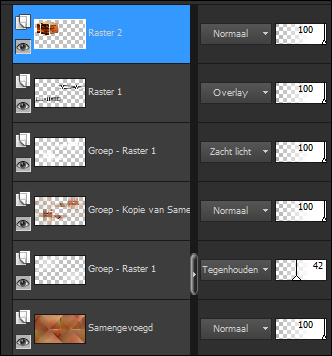
En zo je tag.
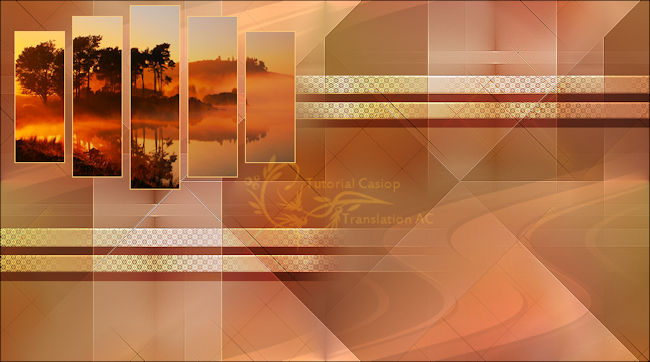
22.
Effecten - 3D effecten - slagschaduw -
#4F1C11.
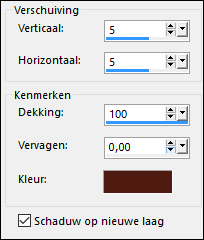
23.
Effecten - filter VanDerLee - Unplugged
X - Defocus.
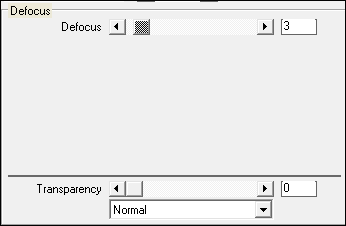
24.
Aanpassen - vervagen - gaussiaanse
vervaging - bereik op 15.
Effecten - Filter L en K landksiteofwonders - L en K's
Palmyre.

Effecten - randeffecten - sterker accentueren.
25.
Effecten - afbeeldingseffecten - naadloze
herhaling.
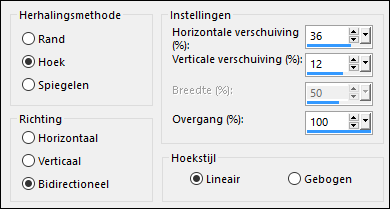
Zet de mengmodus van deze laag op zacht licht.
Lagen - dupliceren.
Zet de laagdekking van deze laag op 46.
26.
Klik in je lagenpalet op de bovenste laag.
Effecten - 3D effecten - slagschaduw - #000000.
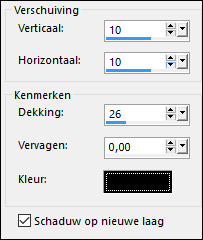
Zet de mengmodus van deze laag op Overlay.
27.
Klik in je lagenpalet op de bovenste laag.
Effecten - 3D effecten - slagschaduw - #000000.
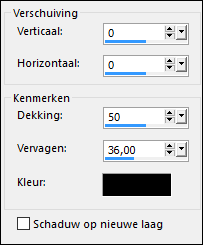
28.
Zet je voorgrondkleur op het volgende
verloop geisha6.
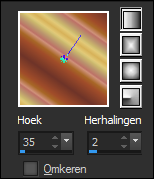
Lagen - nieuwe rasterlaag.
Selecties - selecties laden/opslaan - selecties laden vanaf
schijf - cas_Tamare_Sel4.
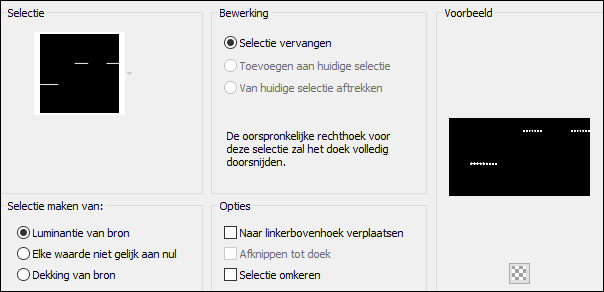
Vul de selectie met het verloop.
Zet de mengmodus van deze laag op Overlay.
29.
Lagen - nieuwe rasterlaag.
Selecties - wijzigen - inkrimpen - aantal pixels op 1.
Vul de selectie met het verloop.
30.
Effecten - filter Eye Candy 5 Impact - Glass - voorinstelling
cas_Tamare_Glass.
Aanpassen - scherpte - verscherpen.
Selecties - niets selecteren.
31.
Klik in je lagenpalet op Raster 3.
Effecten - 3D effecten - slagschaduw 1 / 1 / 50 / 2 #000000.
32.
Klik in je lagenpalet op Groep-Raster
1.
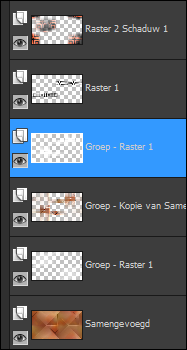
Open tube cas_Tamare_Deco1 - bewerken - kopieren.
Bewerken - plakken als nieuwe laag.
33.
Effecten - afbeeldingseffecten - verschuiving.
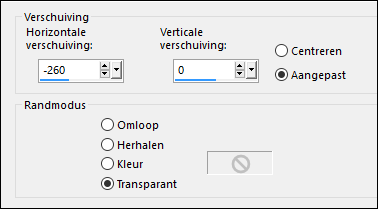
Zet de mengmodus van deze laag op overlay en de
laagdekking op 88.
34.
Klik in je lagenpalet op de bovenste laag.
Open tube cas_Tamare_Text1 - bewerken - kopieren.
Bewerken - plakken als nieuwe laag.
35.
Effecten - afbeeldingseffecten - verschuiving.
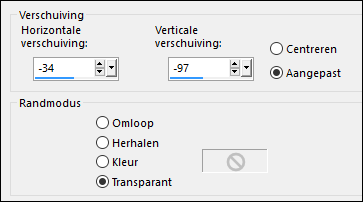
36.
Effecten - 3D effecten - slagschaduw /
-1 / -1 / 100 / 0 #6F3429.
Zet de mengmodus van deze laag op Overlay.
37.
Open tube cas_Tamare_Text2 - bewerken
- kopieren.
Bewerken - plakken als nieuwe laag.
38.
Effecten - afbeeldingseffecten - verschuiving.
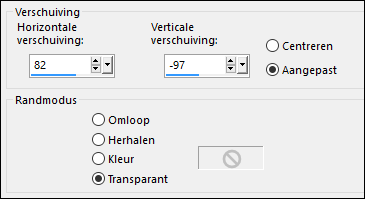
Zet de mengmodus van deze laag op tegenhouden en de
laagdekking op 73.
39.
Open tube Mina@.fiori.20.06.15 -
bewerken - kopieren.
Bewerken - plakken als nieuwe laag.
Afbeelding - formaat wijzigen - 30% - formaat alle lagen niet
aangevinkt.
Schuif de tube op zijn plaats.

40.
Effecten - 3D effecten - slagschaduw 0 / 0 /
62 / 48 #000000.
41.
Open tube Alies 659-oriental
lady-21102011 - bewerken - kopieren.
Bewerken - plakken als nieuwe laag.
Afbeelding - formaat wijzigen - 70% - formaat alle lagen niet
aangevinkt.
Schuif de tube op zijn plaats.

42.
Effecten - 3D effecten - slagschaduw 0 / 0 /
62 / 48 #000000.
43.
Afbeelding - randen toevoegen - 1
pixels #000000.
44.
Afbeelding - randen toevoegen - 10
pixels #FFCF79.
Afbeelding - randen toevoegen - 1 pixels #000000.
Afbeelding - randen toevoegen - 30 pixels #FFFFFF.
45.
Gereedschap toverstaf - selecteer de rand.

Vul de selectie met het verloop.
Aanpassen - vervagen - gaussiaanse vervaging - bereik op
35.
Bewerken - kopieren.
46.
Lagen - nieuwe rasterlaag.
Bewerken - plakken in selectie.
Selecties - niets selecteren.
47.
Effecten - Filter L en K
landksiteofwonders - L en K's Palmyre.

Aanpassen - scherpte - verscherpen.
Zet de mengmodus van deze laag op Overlay.
Lagen - samenvoegen - zichtbare lagen samenvoegen.
48.
Effecten - filter AAA Frames - Foto Frame.
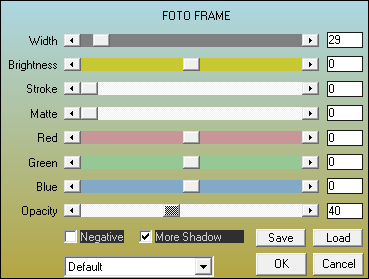
Afbeelding - randen toevoegen - 1 pixels #000000.
49.
Indien nodig formaat wijzigen.
Zet je watermerk op je werk en sla op als jpg.
Extra voorbeeld.

Bedankt Celine, Daniella en Feya voor het testen van deze les.
Hieronder hun crea's.

Celine.

Daniella.

Feya.
Nocturnes PSP World Juli 2016
|